01 在Win7系统桌面上点击左下角开始菜单按钮,进入开始菜单页面,

02 在开始菜单页面中,点击页面右侧“控制面板”按钮,打开控制面板主页面,
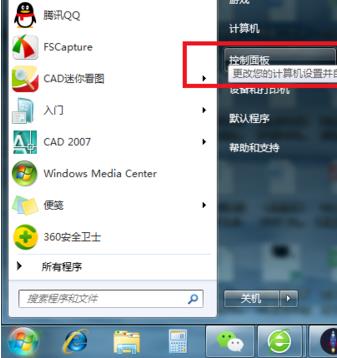
03 打开控制面板主页面之后,点击页面右上角“查看方式”设置项,将其切换为“大图标”显示状态,
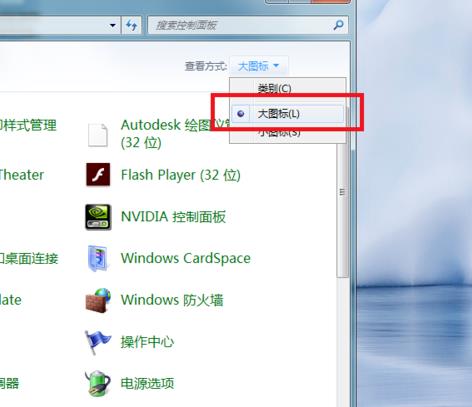
04 接下来,找到“区域和语言”设置菜单,打开区域和语言设置页面,
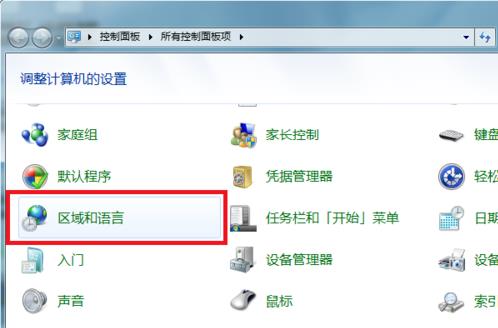
05 在打开的设置页面中,点击页面顶部“键盘和语言”选项卡,

06 接下来,在展开的页面中,直接点击“更改键盘”按钮,
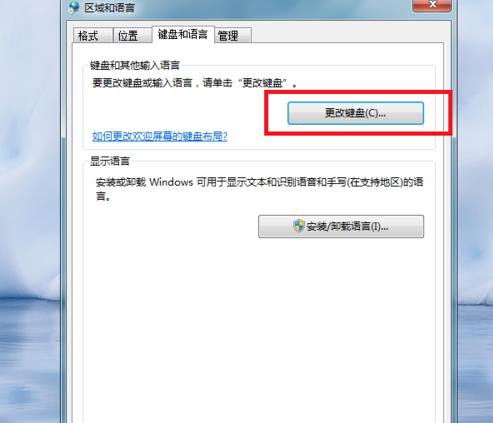
07 接下来,可以看到当前系统中已经安装的输入法程序,点击页面右侧的“添加”按钮,
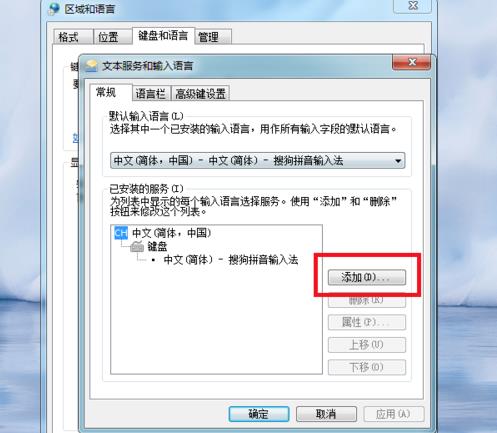
08 接下来,在出现的页面中,将页面拉到最底部,找到“美式键盘”输入法样式,

09 选择好“美式键盘”输入法样式之后,点击页面右上角的“确定”按钮,
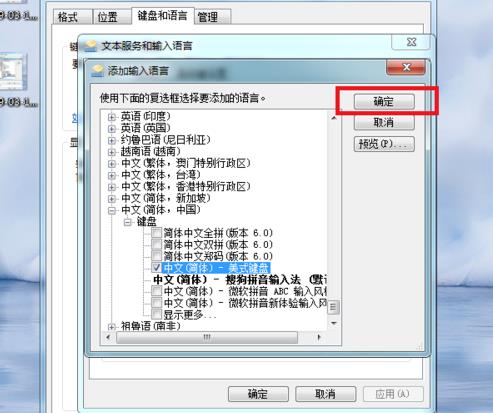
10 接下来,在展开的页面中,依次点击“确定”按钮,以便保存刚才添加的输入法键盘程序,
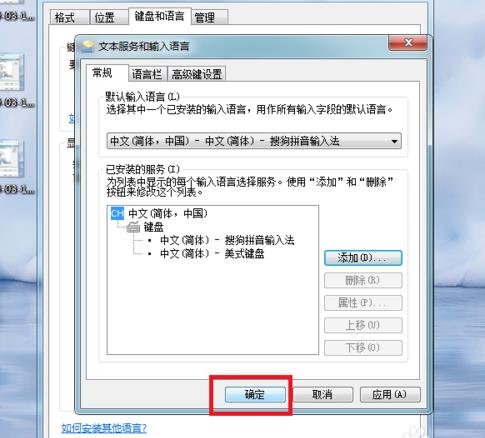
11 最后就可以在Win7系统任务栏中看到输入法程序图标已经恢复正常了。
